掛載 ISO映像 不是太大的問題,為用戶 Windows由於許多 programe 在互聯網上,您可以創建 虛擬驅動器 必要的,但對於那些誰需要一個快速的解決方案,安裝這樣一個形象, WinCDEmu 可能正是他們需要的。
WinCDEmu ,顧名思義, 模擬器CD / DVD / BD 開放源碼 (因此 免費),允許用戶 安裝ISO映像 只是一個簡單的 雙擊 圖像。
WinCDEmu安裝很簡單,但與其他程序一樣(如 虛擬克隆驅動器),雖然它會允許和 驅動程序的安裝 (SysProgs存儲控制器)模擬器的虛擬驅動器的工作。
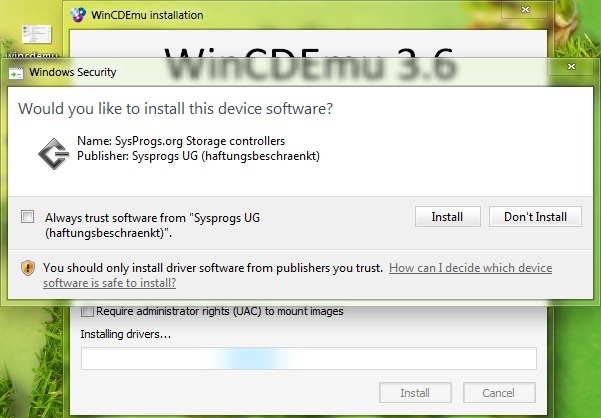
正如我上面所說,WinCDEmu掛載ISO映像只需要雙擊它。 然後你就可以 選擇虛擬的驅動器盤符,能否 禁用自動運行 或者你可以選擇光盤類型和 刪除圖片 不僅需要一下就可以了另一雙。
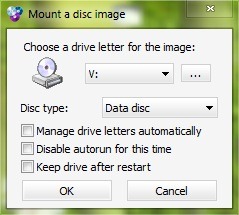
要訪問 WinCDEmu設置,按一下按鈕 ... 從右邊的下拉菜單中選中盤符。
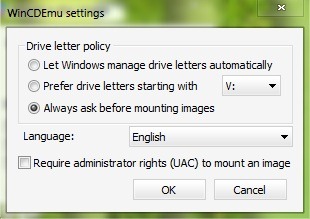
其他功能WinCDEmu
- 支持 無限的驅動器數 虛擬
- 支持圖像 CUE,MDS / MDF,NRG,CCD和IMG
- 不佔用太多空間 系統中,並且不會消耗太多資源
- 不需要重啟系統 在安裝後
- 不阻止虛擬盤符 在不使用時
- 有 便攜版這並不需要安裝
- 有選擇 創建ISO映像啟動或不經過任何數據光盤 備用 為後續的使用中(例如,由 Microsoft安裝DVD Windows或之後 DVD包含個人信息)。 你只需要插入光盤插入驅動器,然後在其上單擊右鍵 Windows 探險者 並選擇 創建ISO映像

{FileLink = 22}
注意:兼容 Windows XP, Windows 視線是 Windows 7、 32 和 64 位
STEALTH SETTINGS - WinCDEmu或一年的最簡單的方式來掛載ISO映像
Es unatraduccióndel ingles de laMayoríade las veces no hay punto deseparaciónentre palabras u oraciones。 有一個aposta valioso pero difficil de entender。 A punto y coma en el lugar adecuado ayuda a entender lo escrito。 在半夜之前,你必須完成並有幾天的時間去。
這是一個英文的自動翻譯。 :)